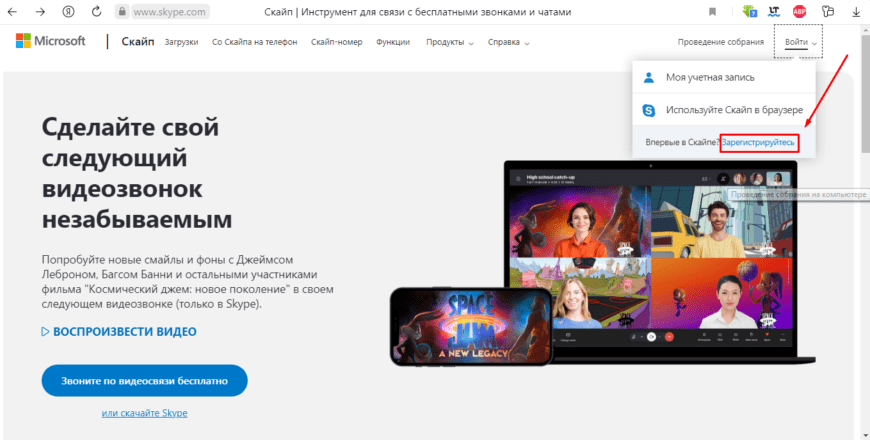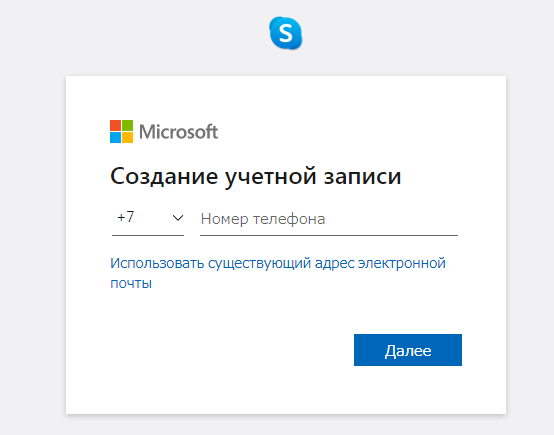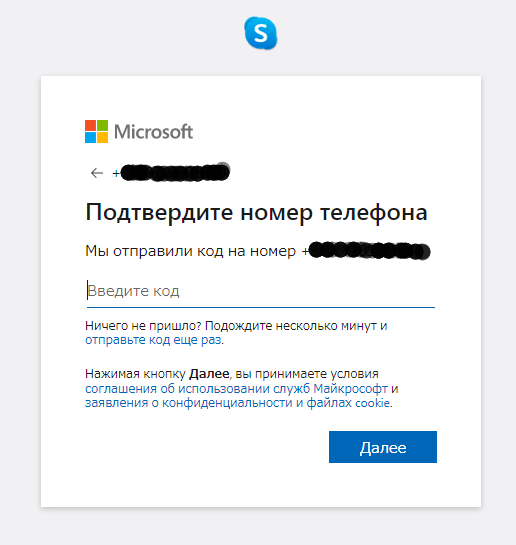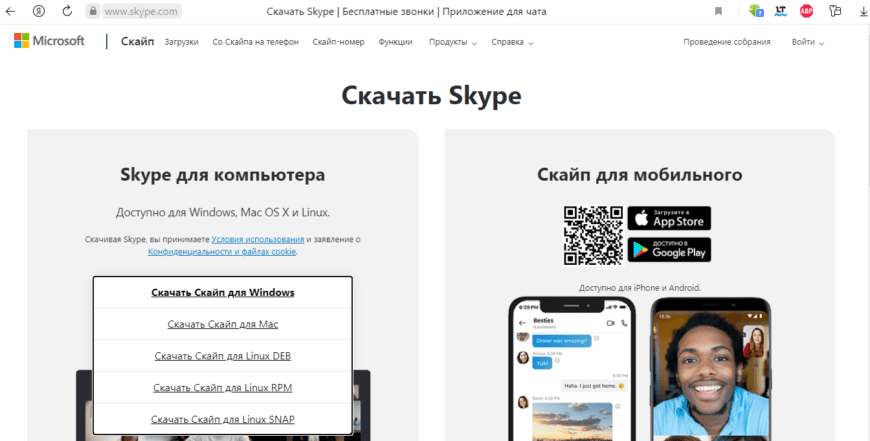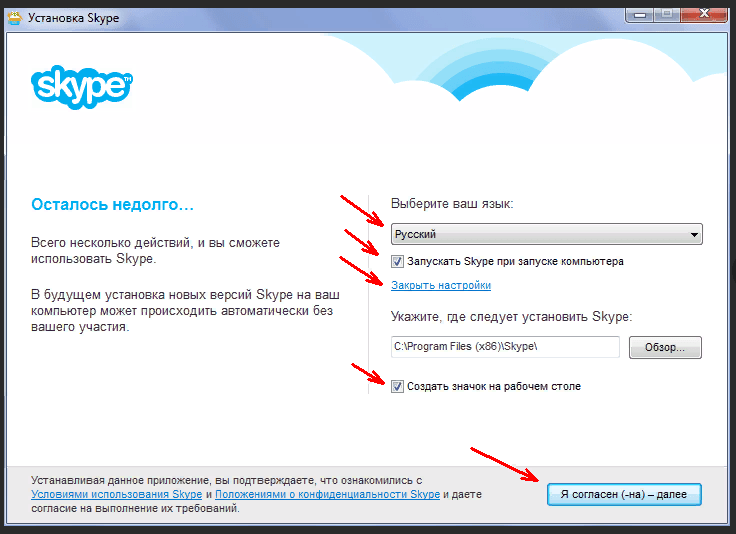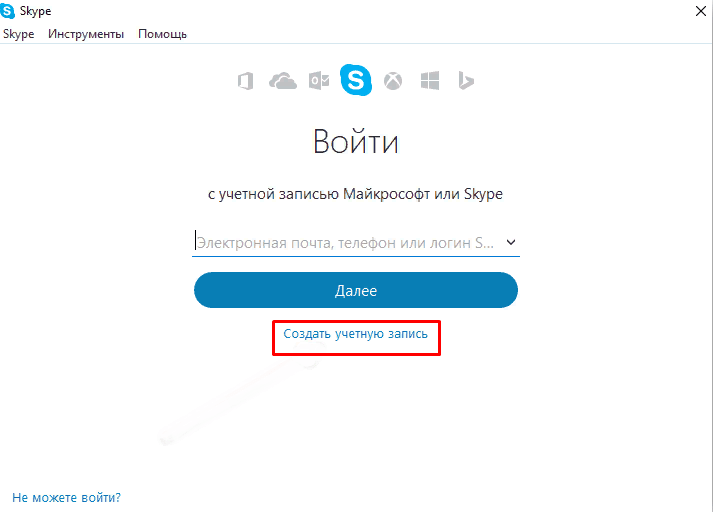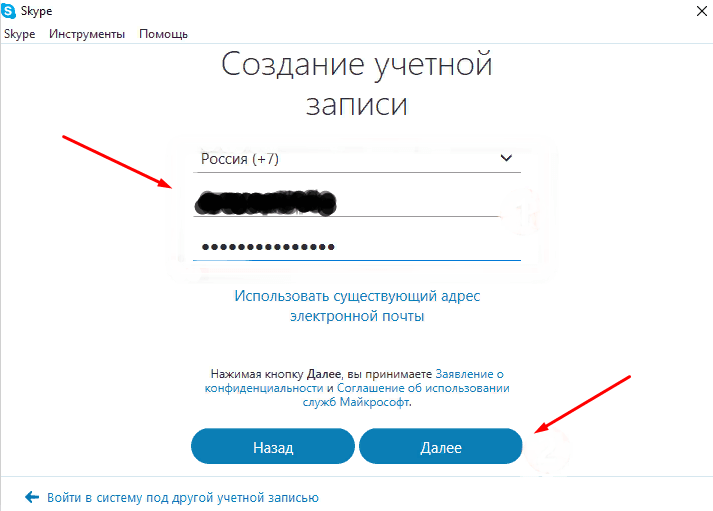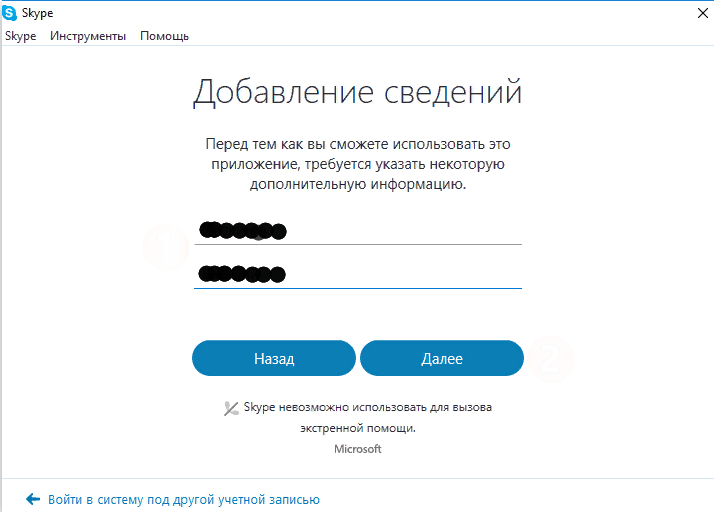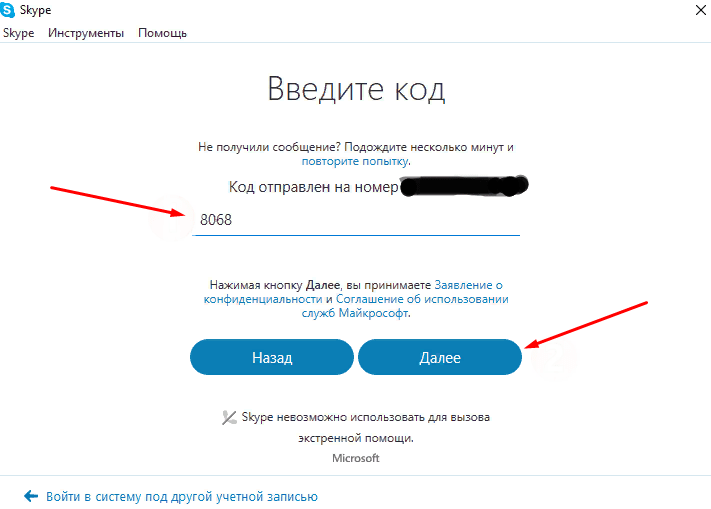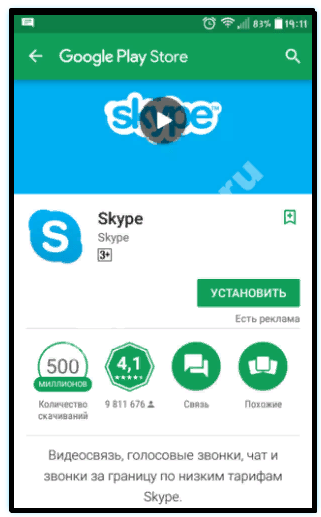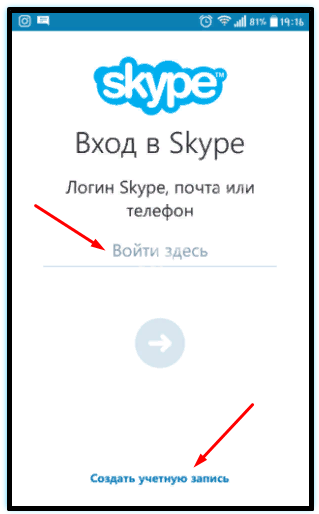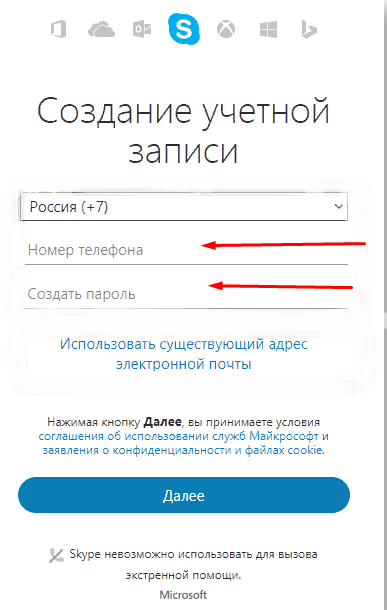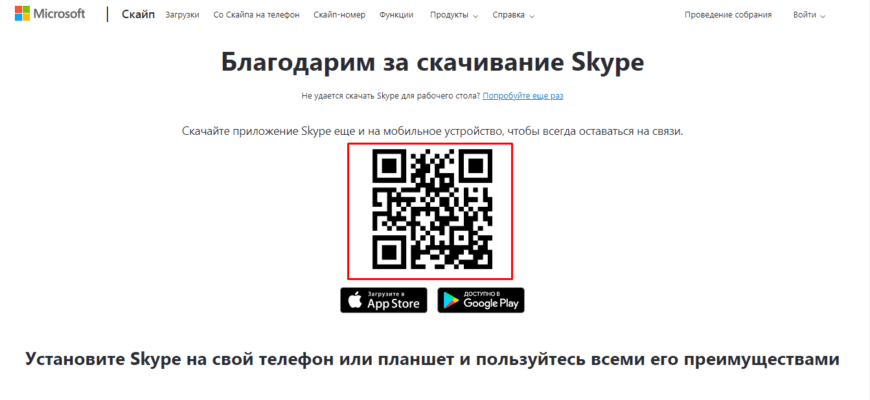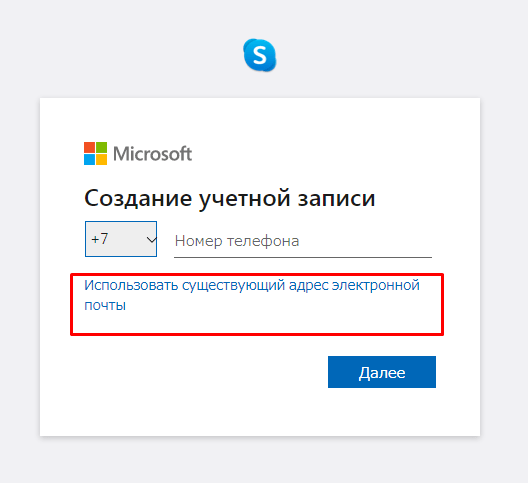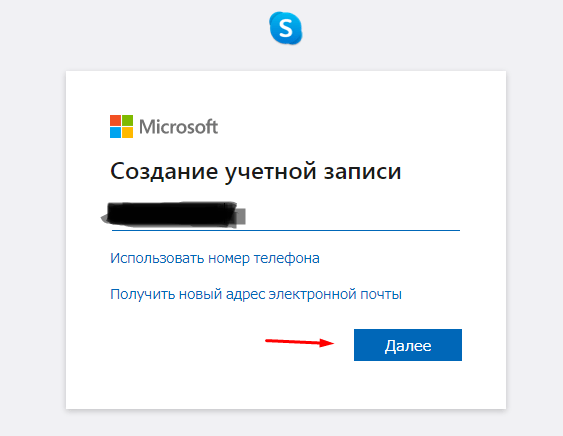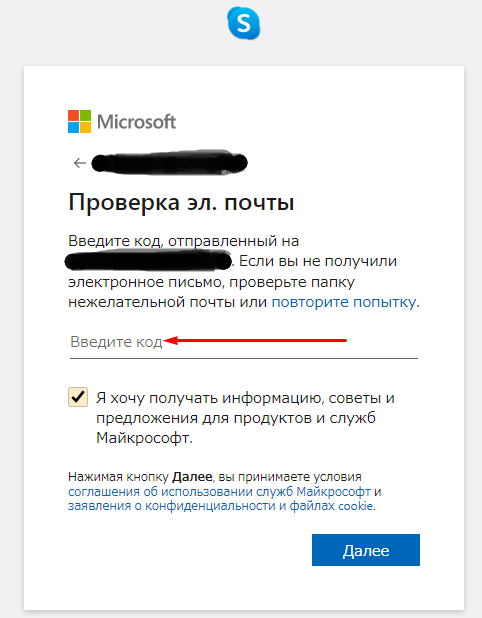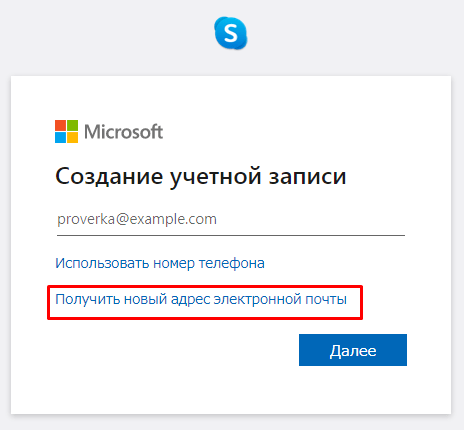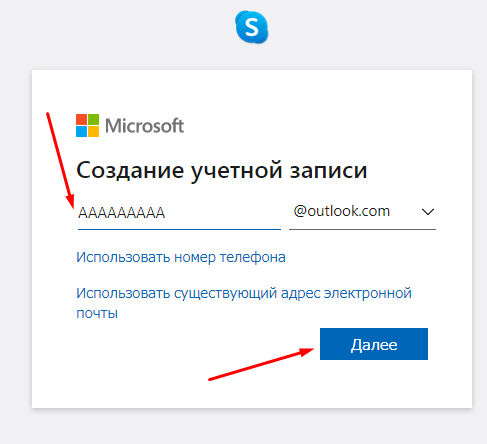Skype относится к одной из наиболее популярных программ для общения с возможностью видеозвонков. На сегодня ею пользуются более 200 миллионов человек со стран всего мира, и каждый день появляются десятки новых пользователей. И часто у новых клиентов сервиса появляется масса вопросов относительно создания новой учетной записи. В этой статье мы рассмотрим все варианты как зарегистрироваться в скайпе и разберем некоторые нюансы.
Через ПК с помощью браузера
Самый простой и быстрый способ регистрации – через любой браузер. Для этого не нужно ничего качать и устанавливать, а процесс не занимает много времени.
Первым делом перейдите на официальный сайт Skype. В правом верхнем углу увидите «Войти» и стрелочку вниз. Разверните ее и выберите «Зарегистрируйтесь».
Откроется страница, где нужно ввести действующий номер телефона или адрес электронной почты. Выбираем удобный вариант, вводим и жмем далее.
Появляется окно для создания пароля. Придумайте удобный и легко запоминающийся вам. После, откроется новая страница с полями для ввода персональных данных (имя и фамилия). Это обязательная процедура, поэтому заполняем пустые строки и кликаем «Далее».
В новом окне нужно ввести пароль, который придет на указанный вами номер телефона либо электронную почту. Нажмите «Далее» и на этом регистрация в Скайпе с компьютера завершена.
Звонки можно совершать прямо с браузера, нужно только войти в созданную учетную запись через официальный сайт.
Читайте также: Как звонить с компьютера бесплатно
Через ПК с помощью программы
С браузером хорошо, но куда удобнее пользоваться специальной программой Skype для компьютера. Скачать ее можно на Windows, Linux и MAC OS, это абсолютно бесплатно и за создание учетной записи тоже ничего платить не нужно.
Загрузить программу можно на официальном сайте, там же и выбираете операционную систему. Страница выглядит так:
После устанавливаем программу на ПК, в процессе соглашаемся с условиями, выбираем путь, отмечаем галочками нужные моменты.
Обратите внимание! Если программа скачивалась из ненадежного источника (или сильно зарекламленного) с программой Скайп могут автоматически установиться рекламные и даже шпионские приложения. Чтобы избежать этого, уберите соответствующие отметки.
После установки и запуска программы появится страница авторизации. Чтобы зарегистрироваться, нужно кликнуть по «Создать учетную запись».
Откроется форма, где нужно указать действующий номер телефона и придумать пароль для входа. Вводим, жмем «Далее».
В новом окне нужно ввести личные данные – имя и фамилию. После регистрации, при желании, их можно будет сменить.
Кликаем по кнопке «Далее» и ждем сообщения с четырехзначным кодом подтверждения. Оно придет на указанный вами номер в течение минуты. Вводим в соответствующее поле и снова жмем «Далее».
На этом регистрация завершена. Перед вами откроется главная страница приложения, где вы можете сменить данные, добавить контакт, совершить звонок и прочее.
Через телефон с помощью приложения
Когда нужно все время быть на связи, но нет возможности постоянно находится рядом с компьютером, на помощь придет приложение для смартфона. Регистрация в Скайпе с телефона одинакова для разных операционных систем (Андроид и iOS) и проводится довольно просто.
Сначала нужно зайти на PlayMarket (AppStore) и через поисковую строку найти официальное приложение. Выглядит оно так:
Жмем по «Установить», ждем загрузки и установки, а после запускаем. Попадаем в раздел авторизации. Здесь нужно выбрать войти в существующий аккаунт либо зарегистрировать новый.
Нас интересует создание новой учетной записи. Переходим и видим поля для ввода номера телефона и создания пароля. Заполняем их и идем дальше.
Важно! Указанный вами телефон или адрес электронной почты во время регистрации, при последующих входах будет вашим логином.
После, открывается раздел с пустыми полями. В них нужно указать свое имя и фамилию, а после нажать далее.
Обратите внимание! При регистрации можно указывать что угодно в полях ФИО, эти данные легко изменить после входа в систему.
По указанному вами номеру приходит СМС-сообщение с кодом подтверждения регистрации. Вводим его в соответствующее поле и тапаем по «Далее». На этом регистрация завершена.
Есть еще один быстрый способ найти и скачать приложение. Для этого с компьютера нужно войти на официальный сайт Скайпа и перейти в раздел «Загрузки». Там выбрать вашу операционную систему и кликнуть по ней. Откроется страница с QR-кодом, который нужно отсканировать со своего смартфона. Приложение загрузится с официального сайта самостоятельно.
Возможно вам будет интересно: Программы для изменения голоса в Skype
Регистрация без указания номера телефона
В связи с повышенной активностью мошенников в сети, многие пользователи не желают делиться своими личными данными. Разработчики вошли в положение и позволили завести учетную запись в сервисе Skype, не указывая своего телефона. В этом случае достаточно только адреса электронной почты для подтверждения личности. Ниже приведена инструкция как зарегистрироваться в Скайпе без номера телефона.
Для начала переходим на официальный сайт сервиса. Далее в верхнем правом углу экрана развернуть кнопку «Войти», нажав на стрелочку вниз и выбрать «Зарегистрироваться». В открывшемся окне кликнуть по «Использовать существующий адрес электронной почты».
Форма регистрации меняется. В строку вводим ваш e-mail и идем дальше.
Появится поле для ввода пароля. Нужно придумать надежный, но при этом легко запоминающийся вам. В нем должно быть не менее 8 символов и, хотя бы одна заглавная буква или цифра. Придумали, ввели, нажали «Далее».
На этом шаге, как обычно, открывается форма для введения личных данных (фамилия и имя). Заполняем и кликаем по «Далее».
Теперь заходим в указанную почту и находим письмо от Скайп. Открываем, в нем находится пароль для подтверждения регистрации. Вводим его в соответствующее поле и нажимаем «далее».
На этом создание аккаунта завершено. Если в момент регистрации у вас нет свободной почты, ее нужно завести. Получить e-mail можно прямо в регистрационной форме на этапе ввода.
После нажатия развернется окно создания. Здесь нужно придумать логин и кликнуть по «Далее».
Вводим пароль для своей новой почты жмем «далее». Открывается поле с фамилией и именем. Дальше все по такому же принципу, как и в случае с имеющейся почтой, только вместо кода подтверждения нужно ввести капчу.
Возможные проблемы при создании новой учетной записи и способы их решения
Во время регистрации пользователи могут столкнуться с двумя ошибками. Первая «ошибка 450», вторая – неверно указанные контактные данные. В случае появления хоть одной из них, завершить регистрацию не получится, пока проблема не будет устранена. Разберем немного подробнее каждую з них.
Ошибка регистрации 450 Skype
Эта ошибка никак не связана с действиями пользователя. Следовательно, и на решение проблемы повлиять вы никак не сможете. Если при создании учетной записи у вас появилась такая ошибка, то это указывает на сбой в системах сервиса.
Иногда это может произойти из-за ограничения разработчиками количество заводимых аккаунтов. Этот счетчик обнуляется ежедневно, поэтому такая проблема решится автоматически. Если на экране появилась «ошибка 450» попробуйте зарегистрироваться завтра.
Неверно указанный телефонный номер либо e-mail
Такая ошибка может появиться, когда пользователь неверно ввел код подтверждения. Он автоматически высылается сервисом на указанный вами телефон либо адрес электронной почты (в зависимости от способа регистрации). Без кода не получится завершить создание учетной записи. Если он вам не пришел, значит вы ввели неверные данные. Чтобы исправить ошибку, вернитесь на начало регистрации и повторите попытку.
Заключение
Skype один из самых быстрых и качественных сервисов для общения с видеосвязью. Он используется как для личных разговоров и переписок, так и для бизнеса. Это отличное средство для создания онлайн-конференций и переговоров. Без сервиса трудно представить современную жизнь, особенно в период пандемии. Вся передаваемая через программу информация надежно шифруется и поступает получателю.